

・

顧客からの問い合わせにスピーディーに対応することは、営業やカスタマー部門において重要なアクションの一つだと思います。
せっかく興味をもってくれたのに、対応が遅れたり、漏れたりするミスは、避けたいですよね。
この記事では、MazricaとLINE WORKSを連携させて、新しいコンタクト情報が登録されたら、自動的にLINE WORKSに通知できるというフローをご紹介します。
通知業務が自動化されれば、事務作業が軽減され、業務効率が向上することが期待できます。
ノーコードでアプリを連携できるYoomを活用しながら、詳しく解説します。
Mazricaに最新のコンタクト情報が登録されたら通知が届くので、チーム全体でスムーズに情報共有を行うことが可能になります。
フレッシュな情報を確認できるので、スピーディーに顧客へのアクションを起こすことができそうです。
また、LINE WORKSから確認できるので、外出先やリモートワーク環境からでも新しい情報をすぐに共有することができます。
結果的に、営業担当などは素早く顧客へ対応できるので、顧客満足度も向上することが期待できそうです。
自動通知できれば、コンタクト情報がすぐに通知されるので、情報の見落としを防ぐことが可能になります。
その結果、都度Mazricaを開いて新しいコンタクト情報が登録されたか、確認する手間を軽減することができるようになります。
そうなれば、本来の重要な業務に時間を費やすことができるようになり、作業の効率化を図ることが期待できそうですね。
[Yoomとは]
ここからは「Mazricaでコンタクトが登録されたらLINE WORKSに通知する」というフローボットの作成方法をご紹介します。
簡単操作で設定できるので、画面を見ながら一緒にチャレンジしてみてください!
フローボットを作成する前に、マイアプリ登録を行います!
Yoomのワークスペースにログインできたら、画面左上に表示されている「マイアプリ」→「新規接続」→「連携したアプリ名」の順番でクリックします。
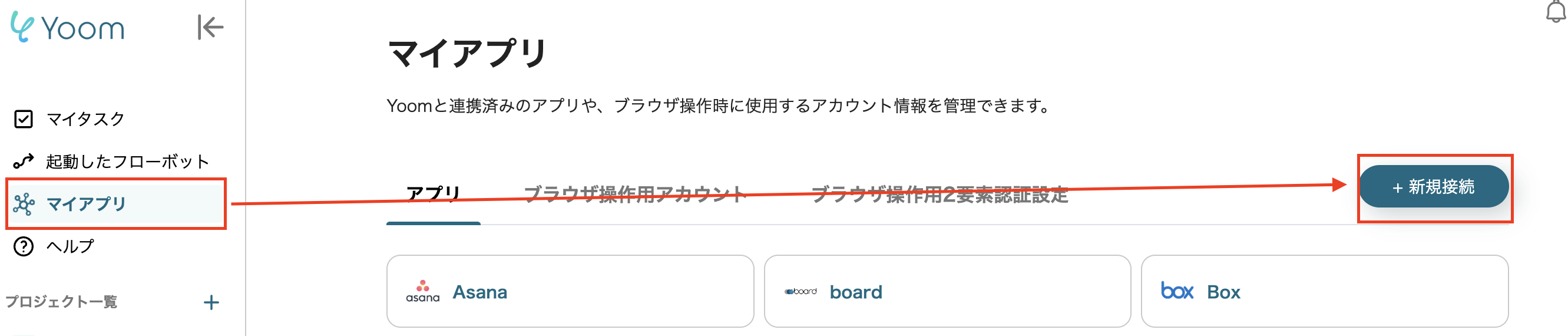
上記に記載の「はじめに」の操作を行い、マイアプリ新規接続の画面で、Mazricaを選択しましょう。
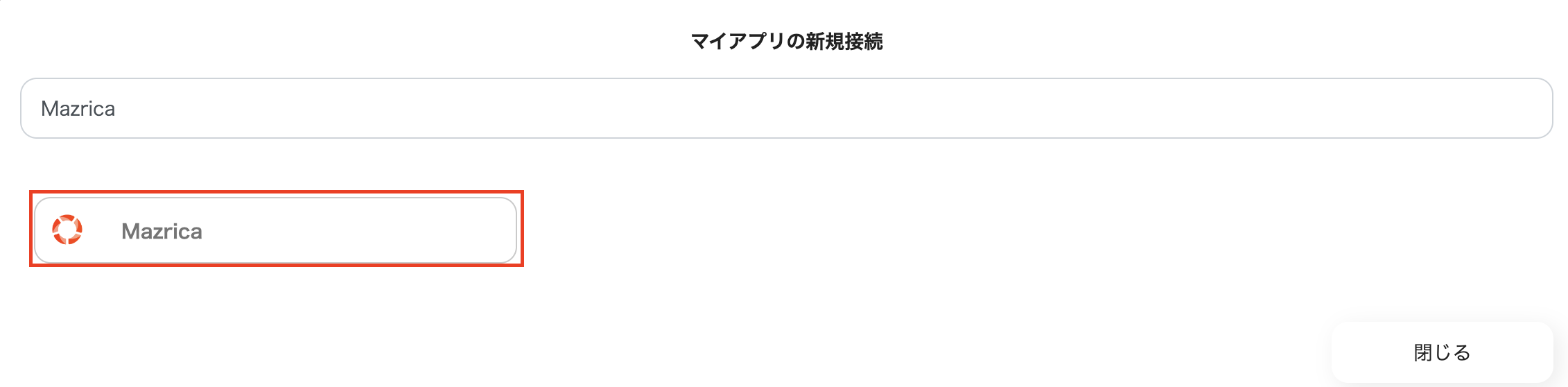
アカウント名、アクセストークンを入力しましょう。
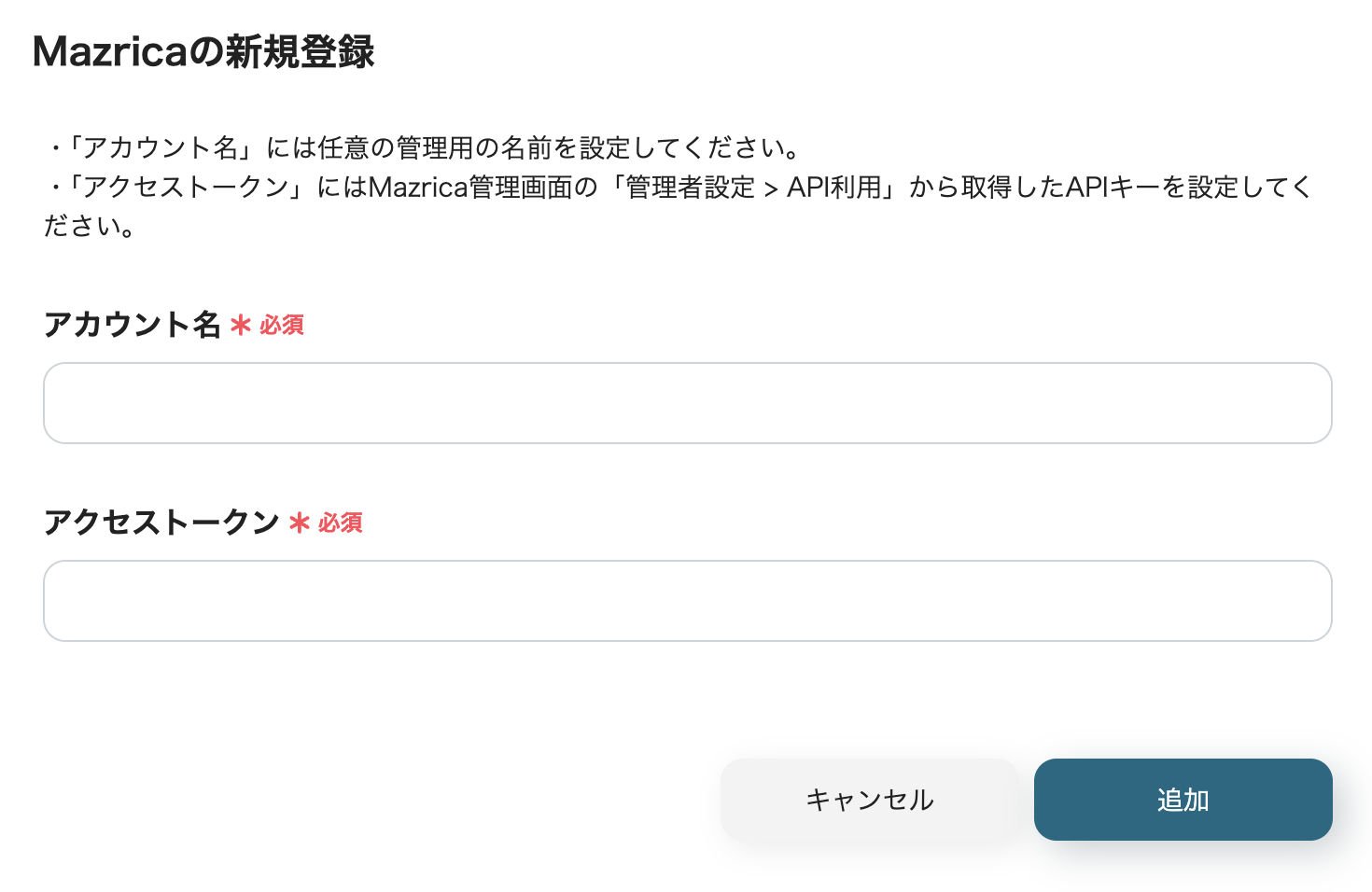
先程と同様に、「はじめに」の手順で操作して、マイアプリ新規接続の画面でLINE WORKSをクリックします。
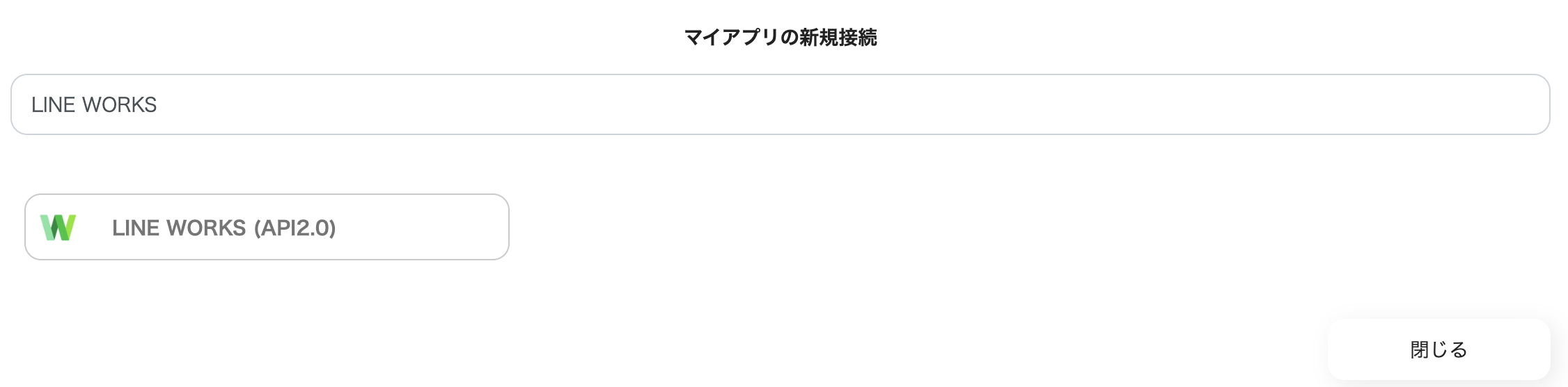
クライアントID、クライアントシークレット、スコープの必須項目を入力しましょう。
LINEWORSの詳しいマイアプリ登録についてはこちらをご確認ください。
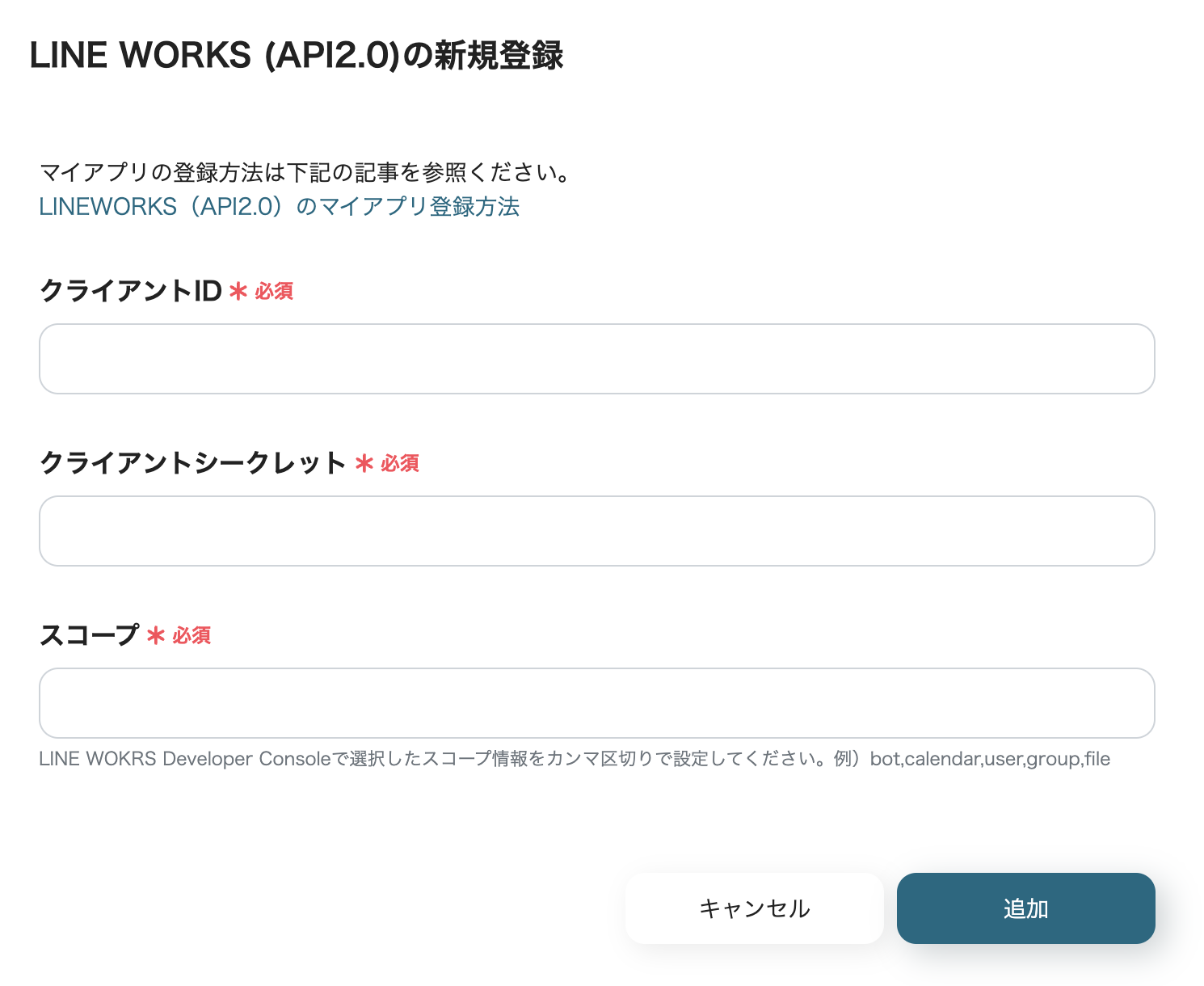
マイアプリ登録が完了したら、下に表示されているバナーをクリックしましょう!
バナーをクリックしたら、Yoomのテンプレートサイトに移行します。
画面を下にスクロールすると「このテンプレートを試してみる」という画面をクリックしましょう!
「テンプレートがコピーされました」というポップアップが表示されたらコピー完了です。
「コンタクトが新たに登録されたら」という項目を早速クリックして、設定を進めましょう。
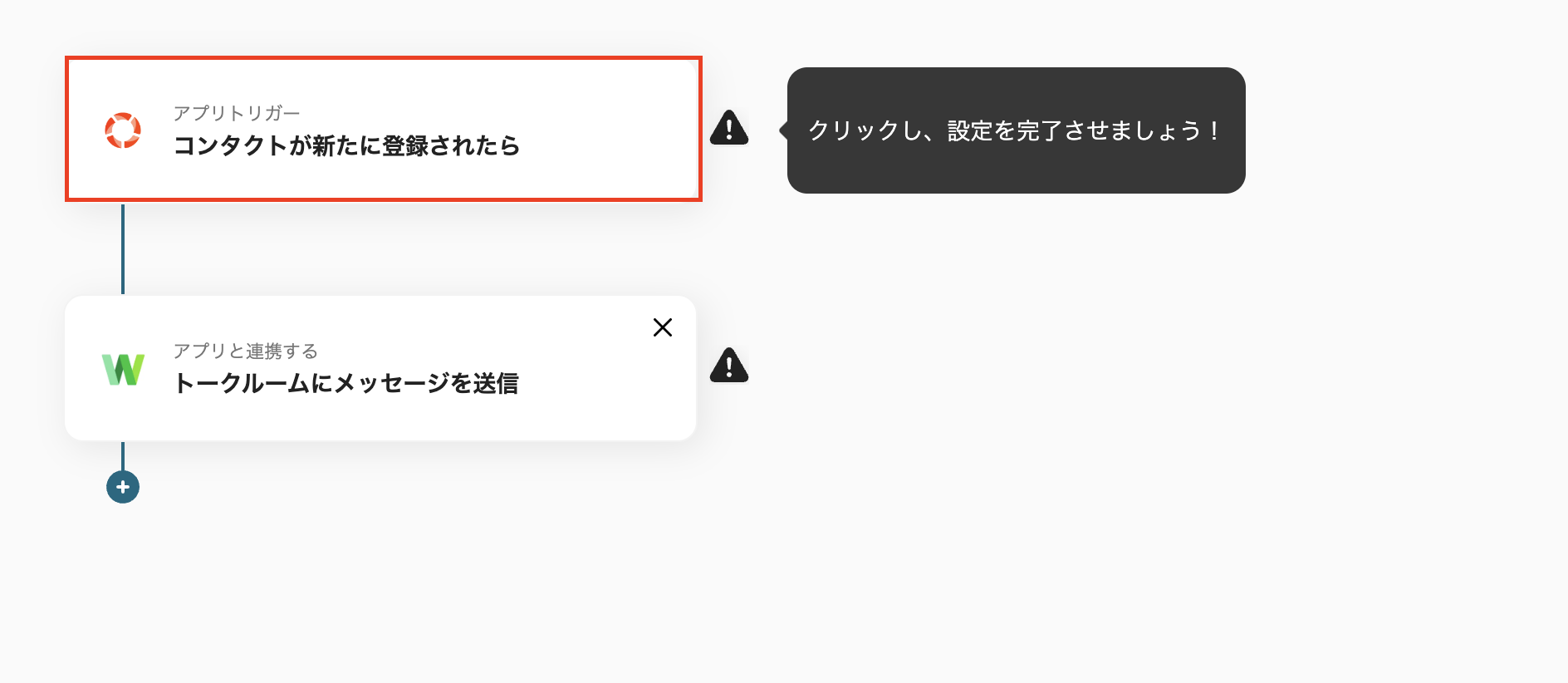
・こちらの画面は設定済みですので、このまま「次へ」をクリックしましょう。
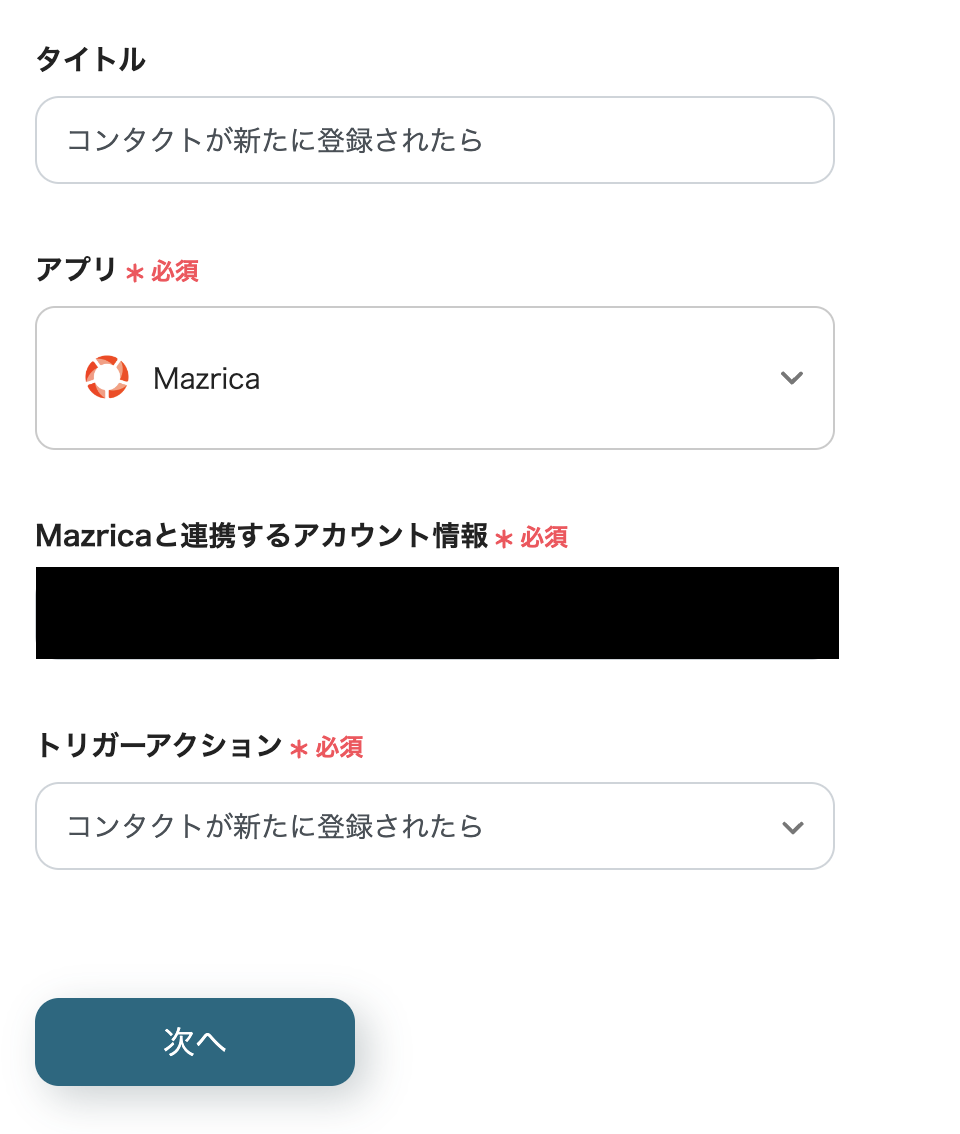
・トリガーの起動間隔は、ご契約プランによって異なりますのでご注意ください。
・ここでは「5分」で設定しています。
・設定ができたら、テストを行いましょう。
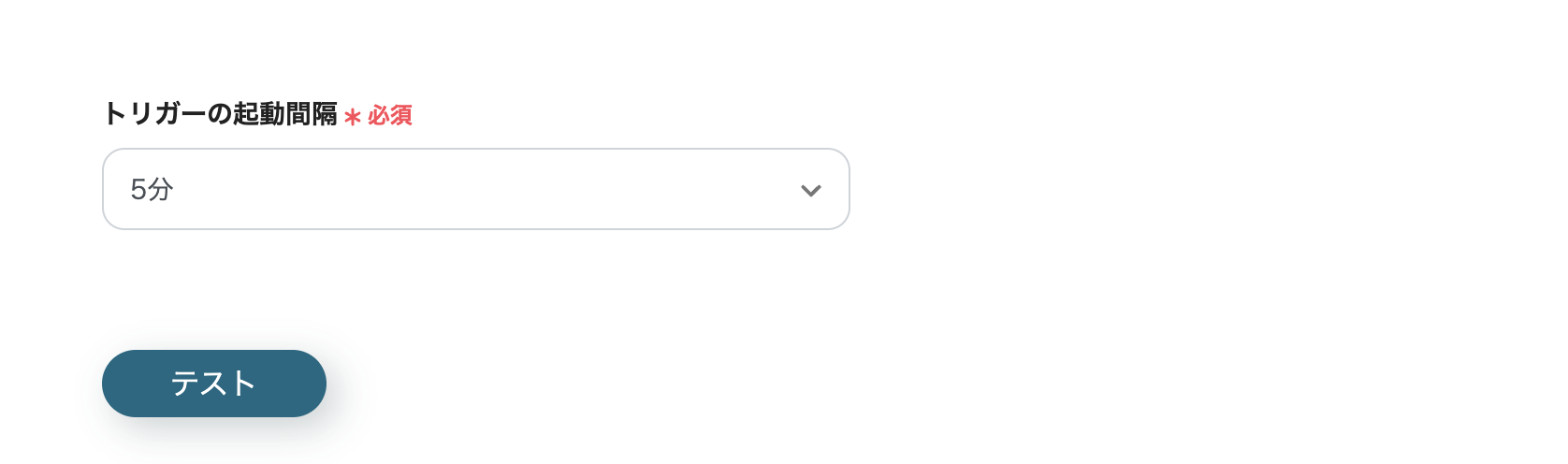
・テストが成功したら、アウトプットとして、Mazricaのコンタクト情報が取得できました。
・ここで保存しましょう。
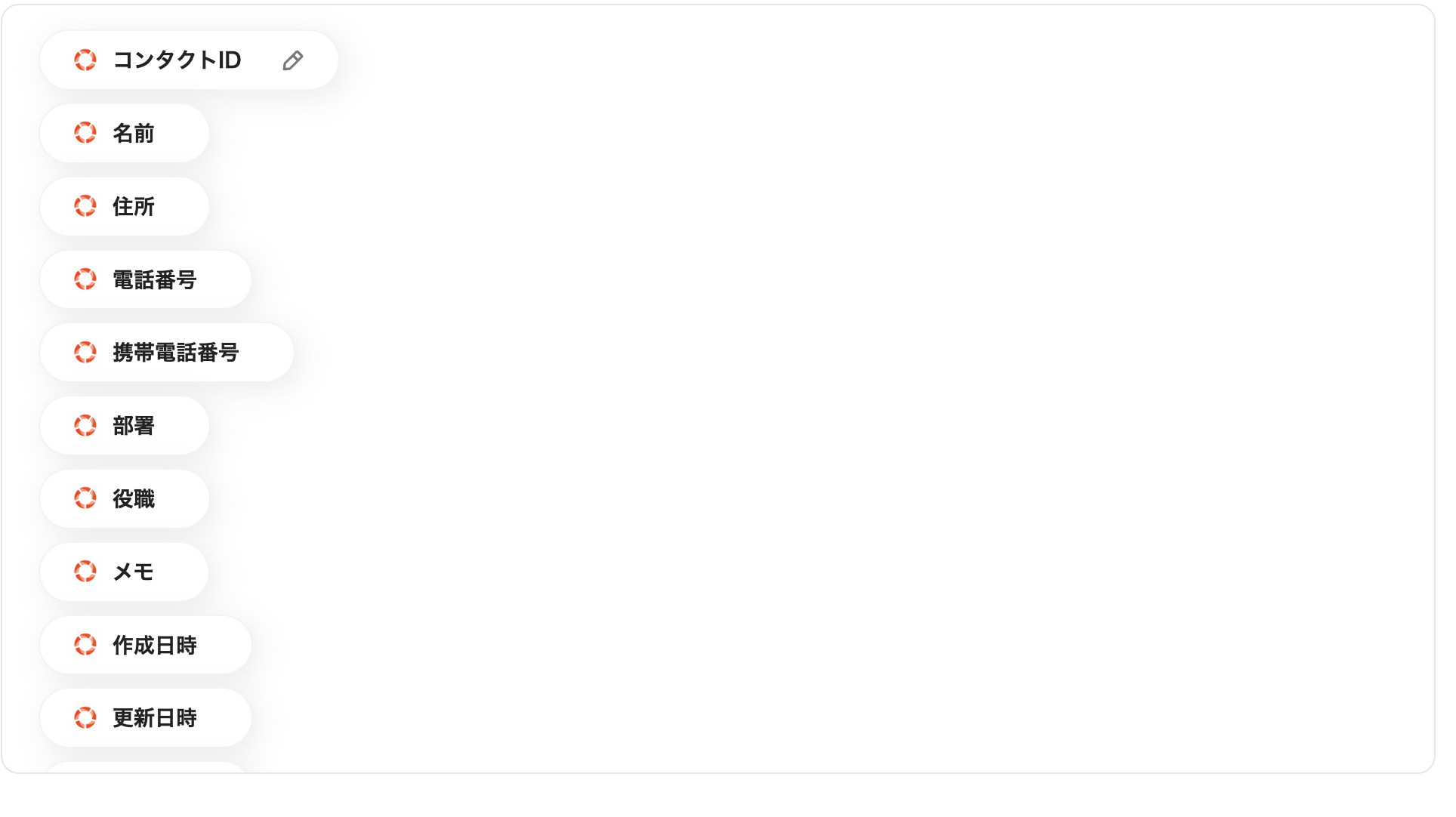
次に「トークルームにメッセージを送信」の項目をクリックして設定を進めましょう。
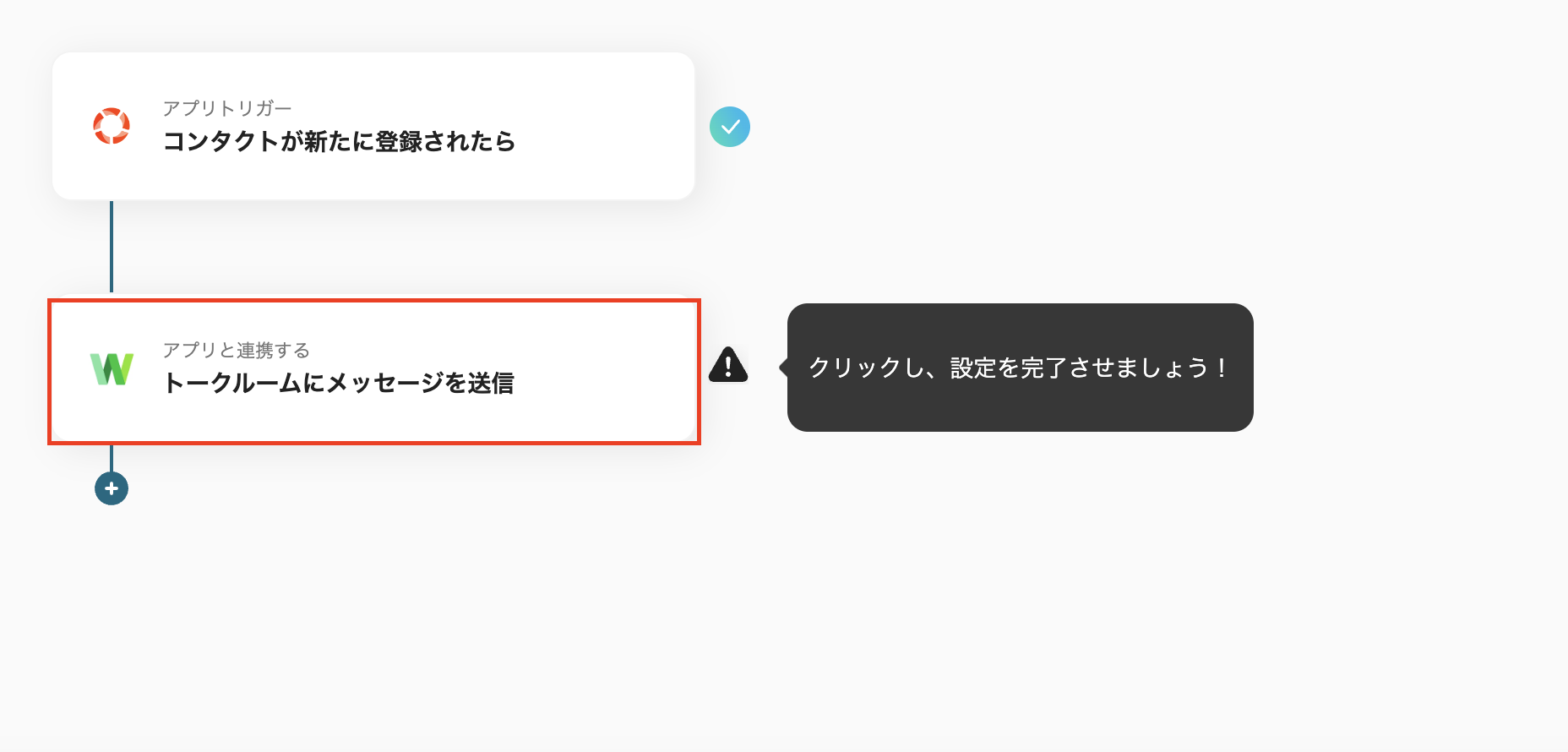
・こちらの画面は設定ができているので、「次へ」をクリックしましょう。
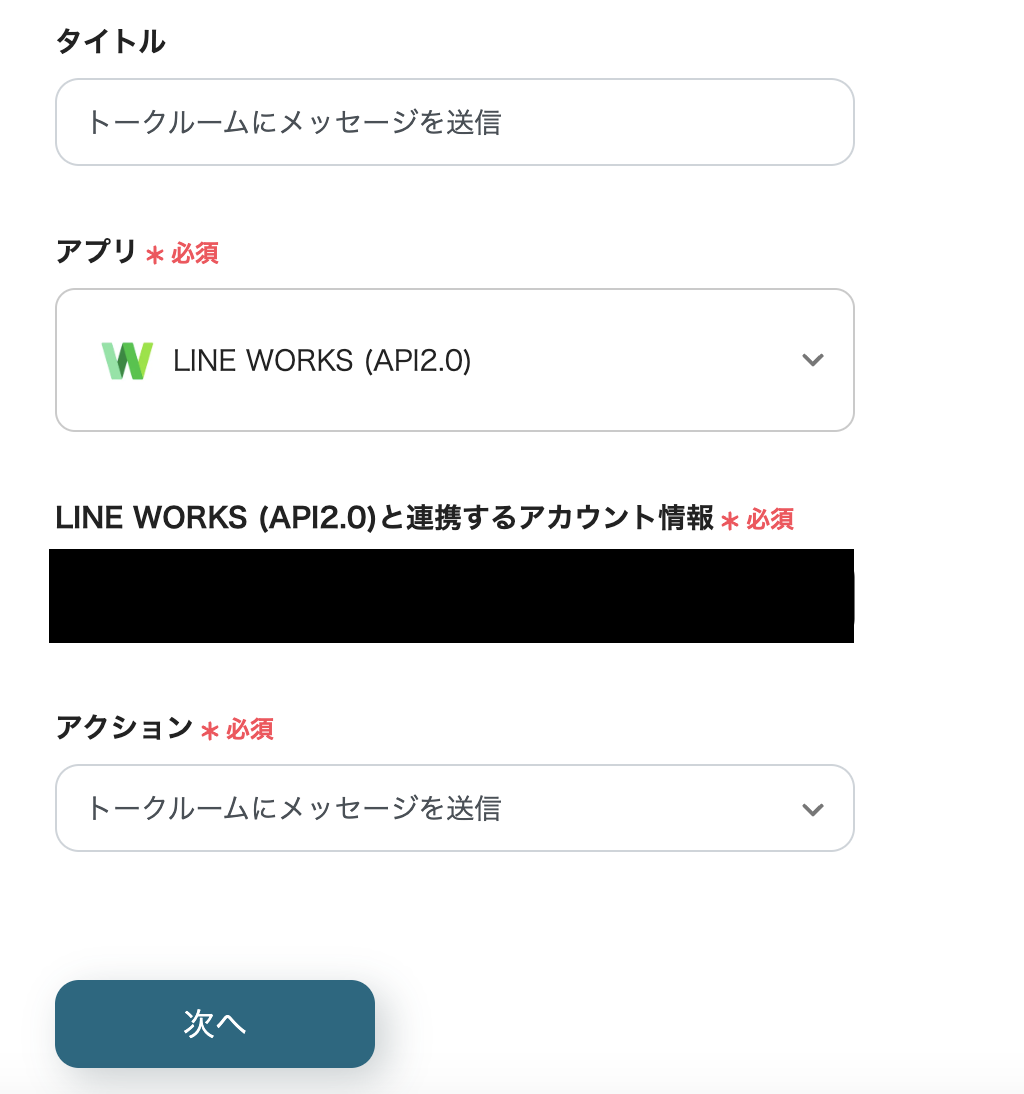
・ボットID、トークルームIDを設定しましょう。
・メッセージには、先程Mazricaで取得したコンタクト情報のアウトプットを選択して、メッセージを作成しましょう。
・設定が完了したらテストして、LINE WORKSに情報が送信できていれば、保存してください。
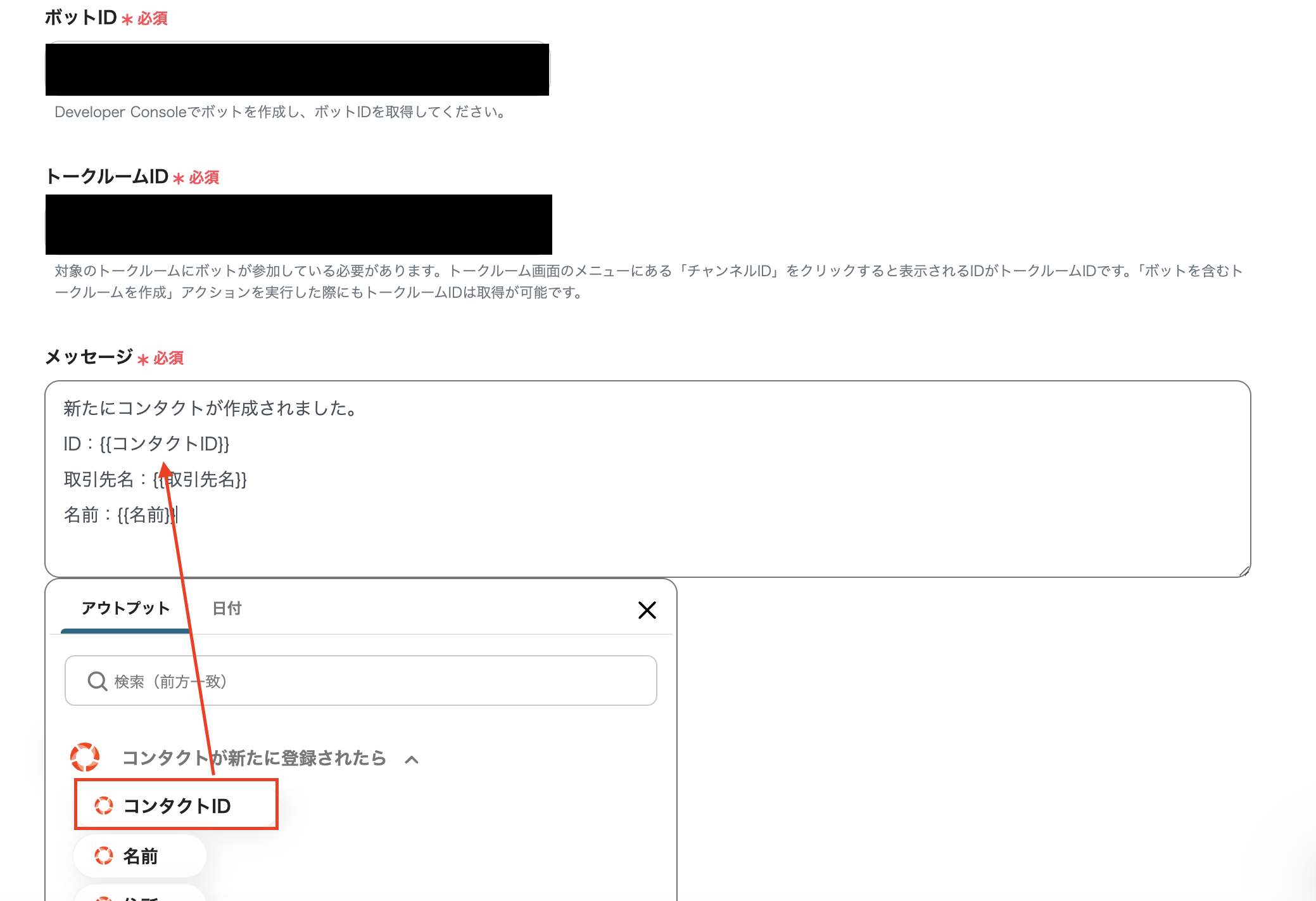
保存すると、全ての設定が完了しました!というポップアップが表示されるので「トリガーをON」をクリックしましょう!
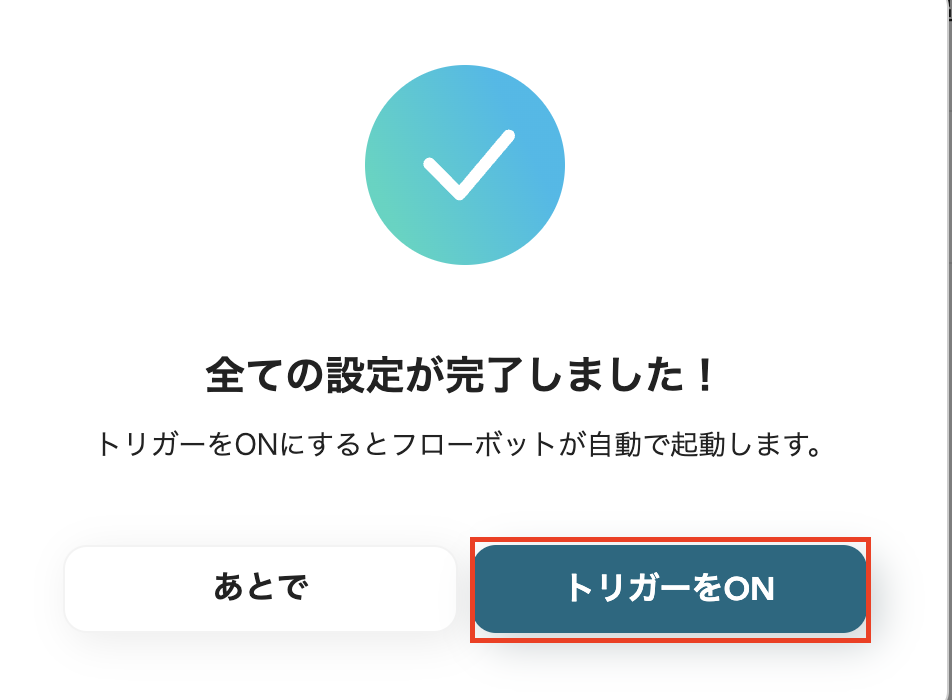
以上でフローボットが完成しました!
他にも、MazricaとLINE WORKSを使った自動化の例がYoomには多数ありますので、いくつかご紹介します。
1.通知先アプリを変更することで、同様のテンプレートを簡単に作成することができます。
2.案件の情報をほかのデータベースアプリでも管理している場合、連携することで入力作業を自動化できます。
MazricaとLINE WORKSの連携により、通知作業を自動化でき、チームでの情報共有をスピーディーに行うことが可能になりました。
その結果、事務作業を軽減でき、業務効率の向上が期待できそうですね。
Yoomを使えば、ノーコードでアプリを連携し、業務のフローボットを簡単に作成できます。
また、ご紹介した以外にも、多数のテンプレートがあります。
操作に不安がある方でも、安心して試せる環境が整っています。
ぜひこの機会に、MazricaとLINE WORKSを連携させ、通知業務を自動化してみませんか?
